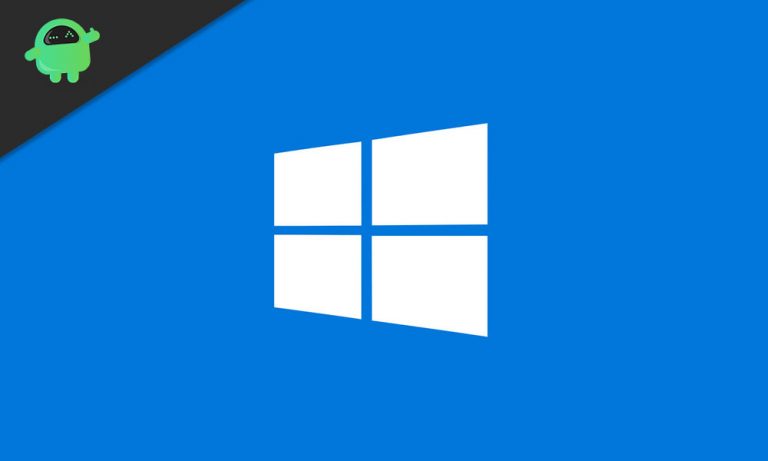Руководство по отключению Skype при запуске в Windows 10
В этом руководстве мы покажем вам, как отключить Skype при запуске на вашем ПК с Windows 10. Есть довольно много приложений, которые автоматически загружаются при запуске. Некоторые из них необходимы для правильного функционирования вашей системы, но этого нельзя сказать о некоторых других. И Skype, похоже, попадает в последнюю категорию. Если у вас установлено это приложение для видеозвонков, то, как только ваш компьютер запустится, оно автоматически загрузит все свои службы и программы. Это излишне занимает много ресурсов и, следовательно, может замедлить работу вашего ПК при запуске.
И это, похоже, беспокоит довольно много пользователей, поскольку они не могут найти способ отключить приложение при запуске. Даже на Форум Microsoft, похоже, с указанной проблемой сталкиваются более 300 пользователей. Лучший вариант, который могла бы сделать Microsoft, – позволить пользователям выбирать, запускать ли они эту программу во время загрузки. К счастью, существует несколько методов, с помощью которых можно добиться этого. И в этом руководстве мы сосредоточимся именно на этом. Итак, без лишних слов, вот подробное руководство по отключению Skype при запуске на вашем ПК с Windows 10.
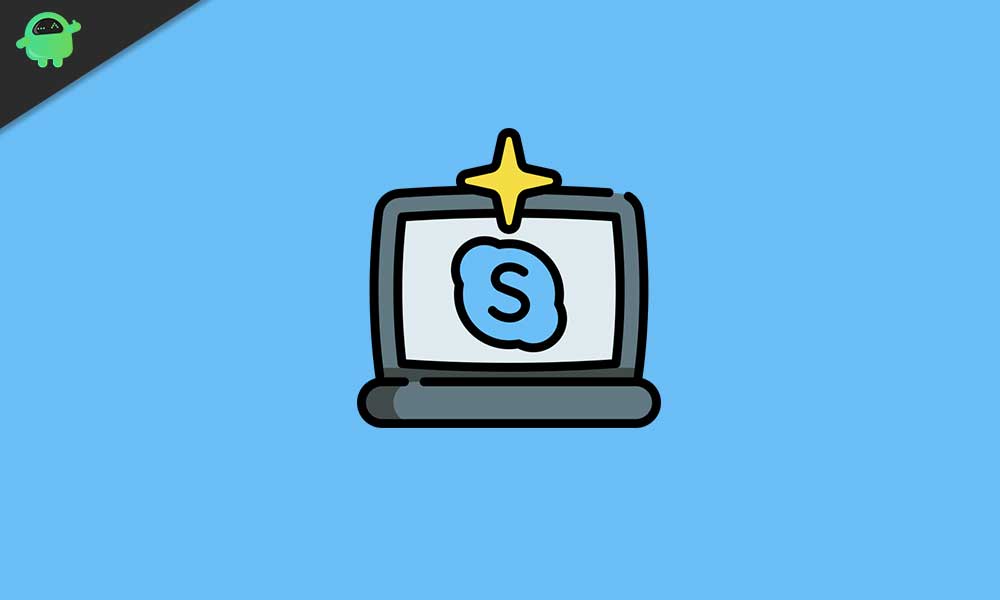
Как отключить Skype при запуске в Windows 10
В этом руководстве будут описаны пять различных методов решения вышеупомянутой задачи. Первые два метода можно было выполнить напрямую из самого приложения Skype. Третий использует системные настройки, за которыми следует метод диспетчера задач. Пятый и последний метод фокусируется на файлах редактора реестра. В большинстве случаев вы можете добиться успеха сразу после первого метода. Если этого не произошло, попробуйте другие методы отключения Skype при запуске в Windows 10. Следуйте инструкциям.
Метод 1. Выйти из Skype
Это самые простые исправления, не требующие особых усилий. Все, что вам нужно сделать, это просто выйти из своей учетной записи Skype. В следующий раз, когда ваш компьютер загрузится, Skype не загрузится. Хотя это может показаться немного странным, пока он не выполняет свою работу эффективно, жаловаться не на что. В связи с этим, вот необходимые шаги для выхода из Skype:
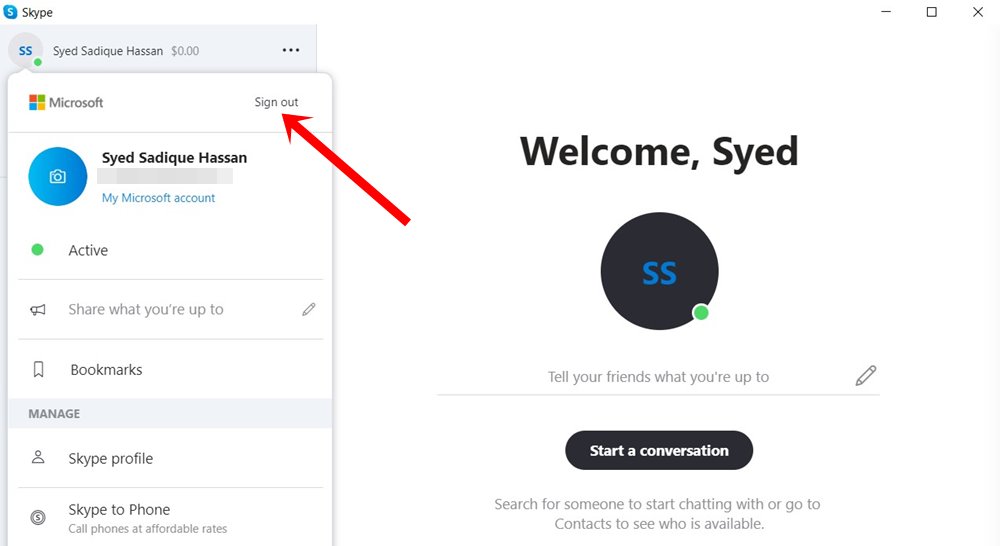
- Запустите Skype на своем ПК.
- Затем нажмите на свой профиль в левом верхнем углу.
- В появившемся меню нажмите «Выйти».
Вот и все. В следующий раз Skype не будет запускаться при загрузке. Однако, если вы не можете добиться успеха, попробуйте четыре других исправления, приведенных ниже.
Метод 2: отключить автоматический запуск Skype Toggle
Вы также можете попробовать отключить переключатель «Автоматический запуск Skype», чтобы исправить эту проблему. Имейте в виду, что вы используете классическую версию Skype, тогда эта опция может называться «Запустить Skype», когда я запускаю Windows. Однако это единственное различие, шаги для них одинаковы, как указано ниже:
- Запустите Skype на своем ПК.
- Щелкните значок переполнения (три вертикальные точки) и выберите «Настройки».
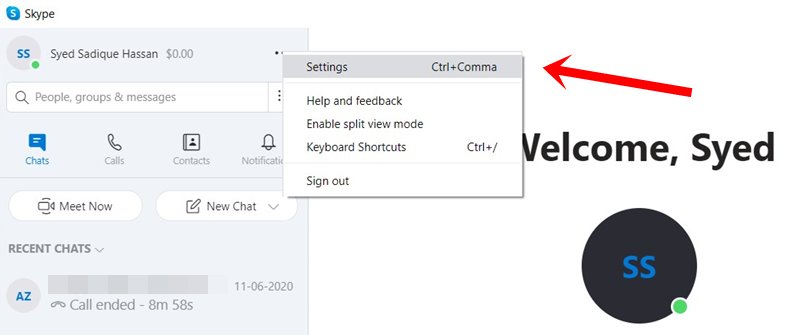
- Затем перейдите на вкладку «Общие» в левой строке меню.
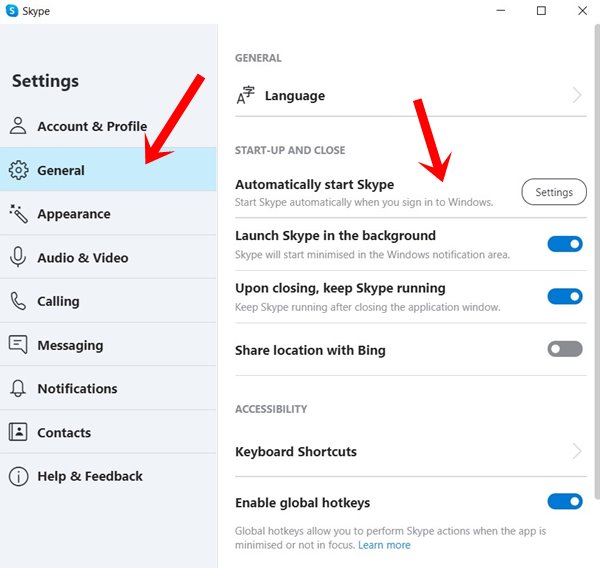
- Наконец, отключите параметр «Автоматический запуск Skype» (или «Запускать Skype при запуске Windows»). Затем он отключит Skype при запуске на вашем ПК с Windows 10.
Метод 3: через параметр запуска Windows
Вы также можете использовать опцию запуска Windows на странице настроек Windows 10, чтобы выполнить эту задачу.
- Перейдите на страницу настроек Windows. Вы можете использовать сочетания клавиш Windows + I для того же.
- Перейдите в раздел «Приложения» и выберите «Автозагрузка» в левой строке меню.
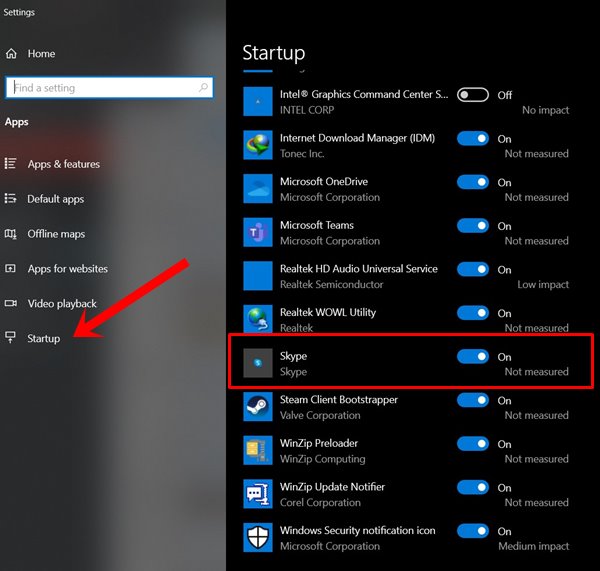
- Отключите переключатель рядом со Skype, и это, в свою очередь, должно отключить Skype при запуске в Windows 10.
Метод 4: Использование диспетчера задач
В диспетчере задач также есть раздел, в котором перечислены все приложения, которые загружаются при запуске вашего компьютера. Мы могли бы использовать эту функцию для отключения Skype следующим образом:
- Используйте сочетания клавиш Ctrl + Shift + Esc для запуска диспетчера задач. Вы также можете сделать то же самое, щелкнув правой кнопкой мыши значок Windows и выбрав указанный вариант.
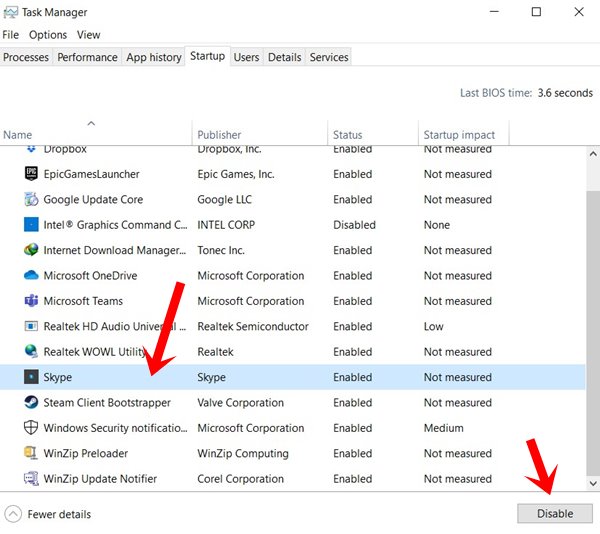
- Затем перейдите на вкладку «Автозагрузка» и выберите Skype из списка.
- Наконец, нажмите кнопку «Отключить», и Skype перестанет загружаться при запуске Windows 10.
Метод 5: отключить Skype при запуске через редактор реестра
Если ни один из вариантов не дал положительных результатов, возможно, вам придется пойти по пути редактора реестра. В этом разделе мы будем удалять файл запуска Skype с помощью редактора. Очень внимательно выполните следующие шаги:
- Используйте сочетание клавиш Windows + R, чтобы открыть диалоговое окно «Выполнить».
- Введите regedit и нажмите Enter. Это запустит редактор реестра.
- Теперь скопируйте и вставьте указанное ниже место в адресную строку редактора:
HKEY_CURRENT_USERSoftwareMicrosoftWindowsCurrentVersionRun
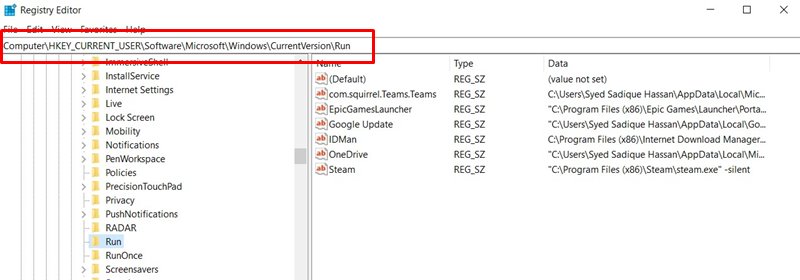
- Найдите файл реестра Skype, щелкните его правой кнопкой мыши и выберите Удалить. Когда это будет сделано, перезагрузите компьютер, и проблема будет решена.
На этом мы завершаем руководство о том, как отключить Skype при запуске на вашем ПК с Windows 10. Мы поделились пятью разными методами для одного и того же, любой из которых должен дать желаемый результат. Сообщите нам в комментариях, каким методом удалось исправить проблему. В заключение, вот несколько советов и приемов iPhone, советов и приемов для ПК, а также советов и приемов Android, которые вам также стоит попробовать.

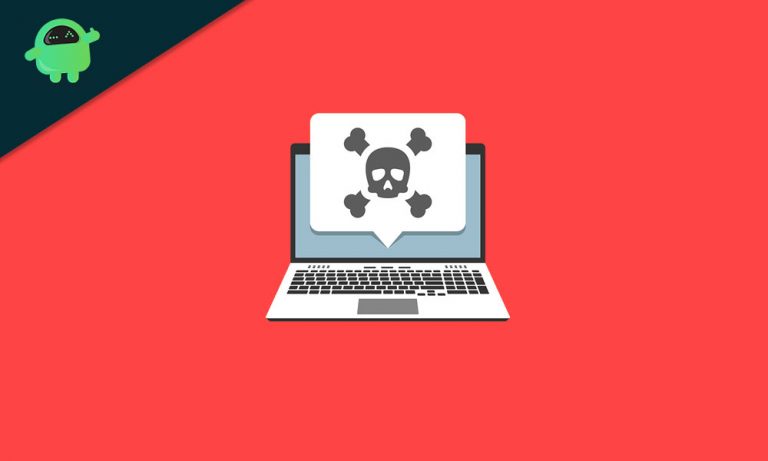
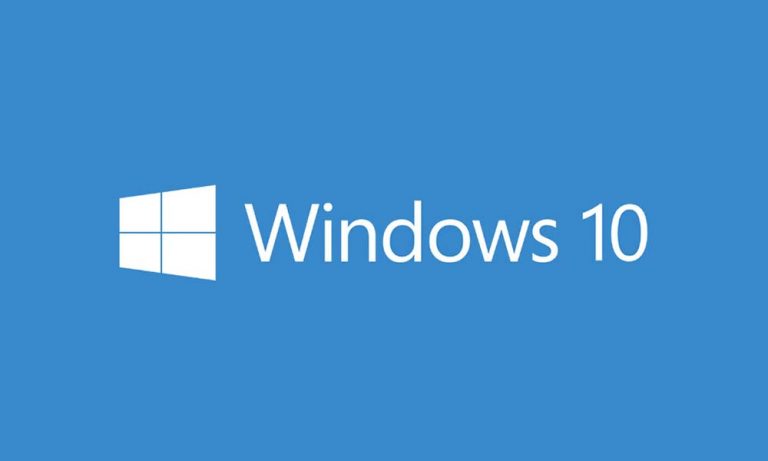

![Как ограничить доступ к дискам в Windows 10? [Guide]](https://pazd.ru/wp-content/uploads/2021/01/how-to-remove-password-protection-in-windows-10-768x542.jpg)